Netflix n'arrête pas de s'arrêter? 10 corrections pour les problèmes de lecture
Added 2018-10-23
Netflix n'arrête pas de s'arrêter? Les chances sont, l'un des dix correctifs dans cet article aidera.
Netflix est le meilleur service de diffusion vidéo en continu, mais ce n’est pas sans défauts. Certaines personnes pourraient même éviter de souscrire à Netflix en raison de ses petits ennuis. Mais en réalité, il existe des moyens de résoudre les petits problèmes insidieux.
La plupart des gens se plaignent de Netflix de la même manière, ce qui signifie que des solutions sont disponibles en ligne. Toutes ces solutions ne sont pas parfaites, mais elles sont suffisamment bonnes pour que, après les avoir appliquées, les avantages de Netflix l'emportent sur les inconvénients.
Voici quelques problèmes courants rencontrés par les utilisateurs de Netflix et leurs solutions.
1. Comment supprimer “Continuer à regarder” sur Netflix?
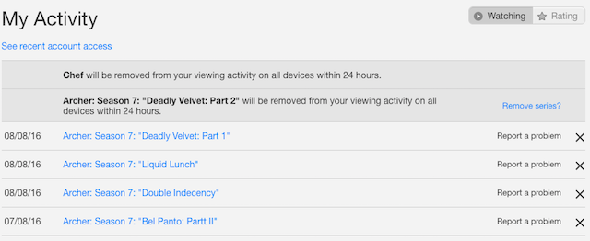
Si vous regardez un film et que vous l'arrêtez avant le générique, il apparaîtra dans votre liste «Continuer à regarder». Pour vous en débarrasser, allez à www.netflix.com/WiViewingActivity . Ici, vous verrez une liste de tous les films que vous avez visionnés, du plus récent au plus ancien. Clique le X à côté de n'importe quel titre pour l'enlever.
Pour les émissions télévisées, cliquez sur le bouton X à côté d'un épisode supprimera cet épisode unique. Vous verrez également une invite qui dit: Supprimer la série? Si vous souhaitez supprimer chaque épisode de cette série de votre liste Regardé récemment ou de votre liste Continuer la lecture, choisissez cette option à la place.
2. Comment puis-je obtenir de meilleures suggestions de films Netflix?
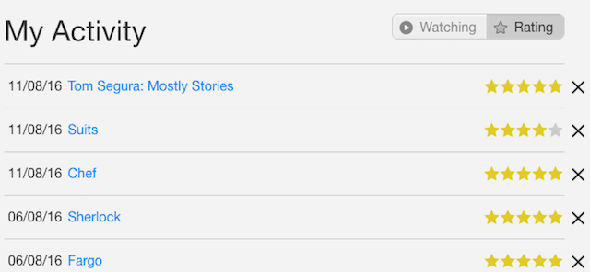
Selon Netflix, il n’ya qu’un seul moyen d’exercer un contrôle sur vos recommandations. Après avoir regardé un film ou une émission de télévision, notez-le. Pour voir une liste complète des titres que vous avez évalués, allez à netflix.com/MoviesYouveSeen . Netflix utilise ces évaluations personnalisées pour comprendre vos goûts. Vous pouvez donc affiner votre liste.
3. Comment réinitialiser mon compte Netflix aux valeurs par défaut?

Si vous souhaitez vous débarrasser de tout ce que vous avez regardé jusqu'à présent et réinitialiser votre Netflix à ses paramètres par défaut, vous devez efface ton profil . Aller à netflix.com/EditProfiles , cliquez sur le profil que vous souhaitez réinitialiser, puis sur Supprimer le profil pour le confirmer.
4. Comment regarder Netflix en 1080p HD?

Malheureusement, Netflix ne prend en charge que les vidéos Full HD 1080p sur deux navigateurs: Microsoft Edge sous Windows et Safari sous MacOS. Donc, si vous souhaitez regarder des films Full HD sur votre ordinateur, assurez-vous d’en utiliser un.
Google Chrome, Mozilla Firefox, Opera et tous les autres navigateurs que vous souhaitez mentionner ne liront que les vidéos HD 720p, et non les vidéos Full HD 1080p. Netflix n’a pas expliqué la raison de ce déménagement.
Cependant, vous pouvez contourner cette restriction avec une extension. le Extension Netflix 1080p pour Chrome oblige les vidéos à diffuser en Full HD 1080p, et active également le son surround 5.1.
Télécharger: Netflix 1080p pour Chrome (Libre)
Si vous ne voulez pas cette extension, essayez Microsoft Edge ou Safari. Avant de faire le changement, vérifiez quelques points:
- Assurez-vous que votre écran est Full HD 1080p en vérifiant votre résolution native. S'il s'agit de 1920 × 1080 ou 1680 × 1050, vous remarquerez une différence en passant en Full HD. Si la résolution de votre moniteur est de 1366 × 768 ou inférieure, évitez de changer de navigateur. coller avec 720p.
- Aller à netflix.com/HdToggle et réglez-le sur Élevé, de sorte qu'il active par défaut la résolution la plus élevée possible sur votre écran.
5. Pourquoi les émissions disparaissent-elles de Netflix?
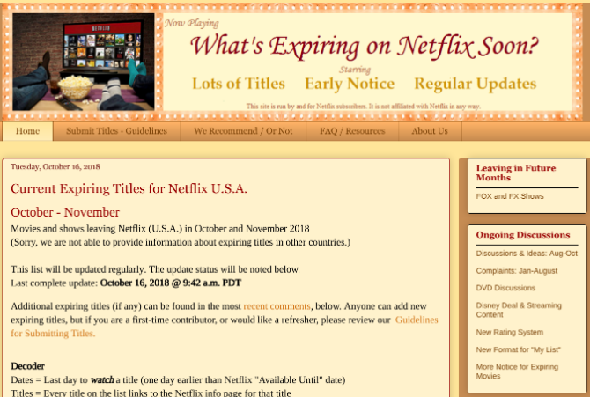
Tous les 30 jours, Netflix ajoute et supprime des films et des émissions de télévision. C’est parce que Netflix acquiert les droits sur ces titres pour une durée limitée. Une fois le temps écoulé, Netflix doit décider de renouveler les droits ou de les abandonner. Dans certains cas, Netflix renonce à ces droits, le film ou l'émission est donc supprimé.
Il existe deux manières de savoir quels films et quelles émissions de télévision quitteront Netflix au cours des 30 prochains jours. Si vous avez ajouté un titre à la Ma liste section, une petite mise à jour de l'application Netflix vous indiquera que le titre expire dans les 30 prochains jours. Vous pouvez également consulter la section Détails de n'importe quelle vidéo pour savoir quand elle expire.
La meilleure façon, cependant, est de passer par un site tiers. De nombreux sites Web suivent ce qui va et vient sur Netflix. Aller au Qu'est-ce qui expire sur Netflix? blog pour trouver une liste complète des titres qui seront retirés du service au cours du mois en cours, ainsi que la date de son départ. Chaque titre est lié à sa page Netflix, au cas où vous voudriez le regarder immédiatement.
6. Comment partager les recommandations Netflix?

Il existe deux outils pour partager tout titre Netflix que vous recommandez. Tout d'abord, via le menu Partager de l'application Netflix, et ensuite, via le menu Flixtape app.
Sur un appareil iOS ou Android, naviguez jusqu'au film ou montrez-le comme vous le souhaitez. Vous verrez l’icône Partager, comme celle entourée dans l’image ci-dessus. Appuyez dessus pour obtenir une liste de toutes les applications de votre téléphone que vous pouvez utiliser pour partager ce titre.
Sinon, allez à Flixtape et cliquez sur Créer moi-même pour créer votre propre liste de lecture des favoris Netflix. Ajoutez les films et les émissions de votre choix et partagez-les. Il s’insère dans le catalogue de votre région. Assurez-vous donc de le partager avec quelqu'un de la même région. Dans le cas contraire, le contenu ajouté ne sera pas diffusé.
7. Pourquoi Netflix continue-t-il de s’arrêter ou de faire une pause?
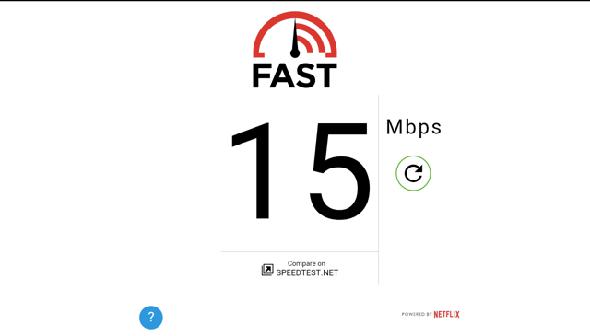
FAST est disponible sur un site Web (fast.com), ainsi que sur une application pour iOS et Android. Il vous indiquera la vitesse à laquelle vous pouvez télécharger les vidéos Netflix, ce qui peut différer de la vitesse annoncée de votre connexion Internet. Même si Speedtest.net indique une vitesse différente, vous pouvez connaître votre vitesse Netflix via FAST.
Si FAST affiche des vitesses inférieures à celles que vous attendiez, vous devrez contacter votre fournisseur de services Internet.
Télécharger: RAPIDE pour Android | iOS (Libre)
8. Comment réduire l'utilisation de données mobiles sur Netflix?
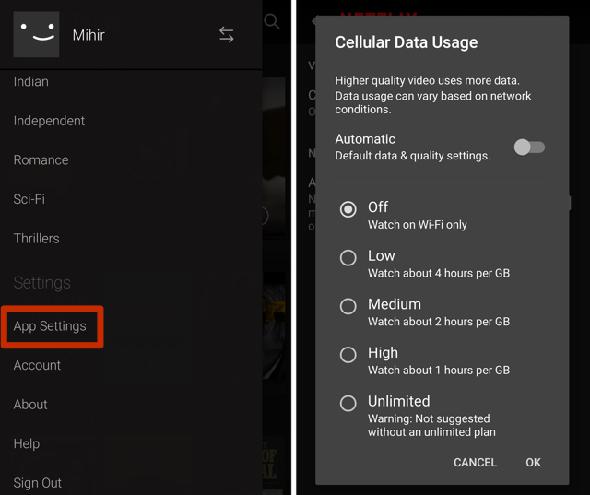
Si vous utilisez Netflix sur un smartphone ou une tablette, vous pouvez ajuster les paramètres de sorte qu’il ne fonctionne que sur le Wi-Fi ou utilise moins de données en réduisant la qualité. Dans l'application Netflix, accédez à Menu > Paramètres de l'application > Utilisation de données cellulaires > De utiliser uniquement le Wi-Fi.
Si vous souhaitez continuer à fonctionner sans Wi-Fi, vous pouvez également choisir Bas, Moyen ou Haut pour définir la qualité à laquelle les vidéos seront diffusées.
Cela n’affecte que votre application mobile Netflix, mais pas les paramètres de votre compte principal.
9. Comment ignorer les titres d'introduction lorsque je regarde Netflix?

Pour certaines émissions, Netflix propose un bouton «Passer l’introduction» dès que la séquence de titres commence à jouer. Mais ce n’est pas une fonctionnalité universelle pour toutes les séries télévisées.
Pour les émissions où il n’est pas disponible, vous pouvez toujours faciliter les sauts. Comptez la longueur une fois et utilisez les boutons d’avance rapide des téléphones ou les raccourcis clavier des ordinateurs.
Sous Windows ou Mac, vous devrez utiliser des raccourcis clavier. presse Maj + Droite pour avancer de 10 secondes. En gardant Décalage maintenez enfoncé, vous pouvez appuyer sur Droite jusqu'à ce que vous atteignez le point souhaité. Si vous sautez trop, appuyez sur Maj + Gauche rembobiner 10 secondes.
10. Votre compte Netflix a-t-il été piraté?
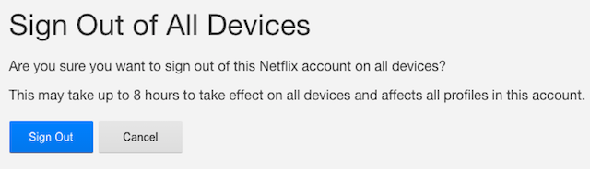
Si vous suspectez que quelqu'un utilise votre Netflix à votre insu, il est préférable de choisir l'option de sécurité et de vous en assurer. Aller à netflix.com/ManageDevices et déconnectez-vous de tous les périphériques auxquels votre compte Netflix est connecté.
Avez-vous besoin de résoudre d'autres problèmes Netflix?
Aussi fantastique soit-il que Netflix soit, les utilisateurs rencontrent des problèmes avec, et cette liste n'en couvre que quelques-uns. Il existe d'autres problèmes qui ne concernent que quelques utilisateurs, tels que l'erreur d'affichage sur les Mac ou Netflix bloquée à 25% lors de la mise en mémoire tampon. Chacune de ces solutions nécessite des solutions différentes en fonction de votre matériel. Recherchez ces réponses dans Google.




